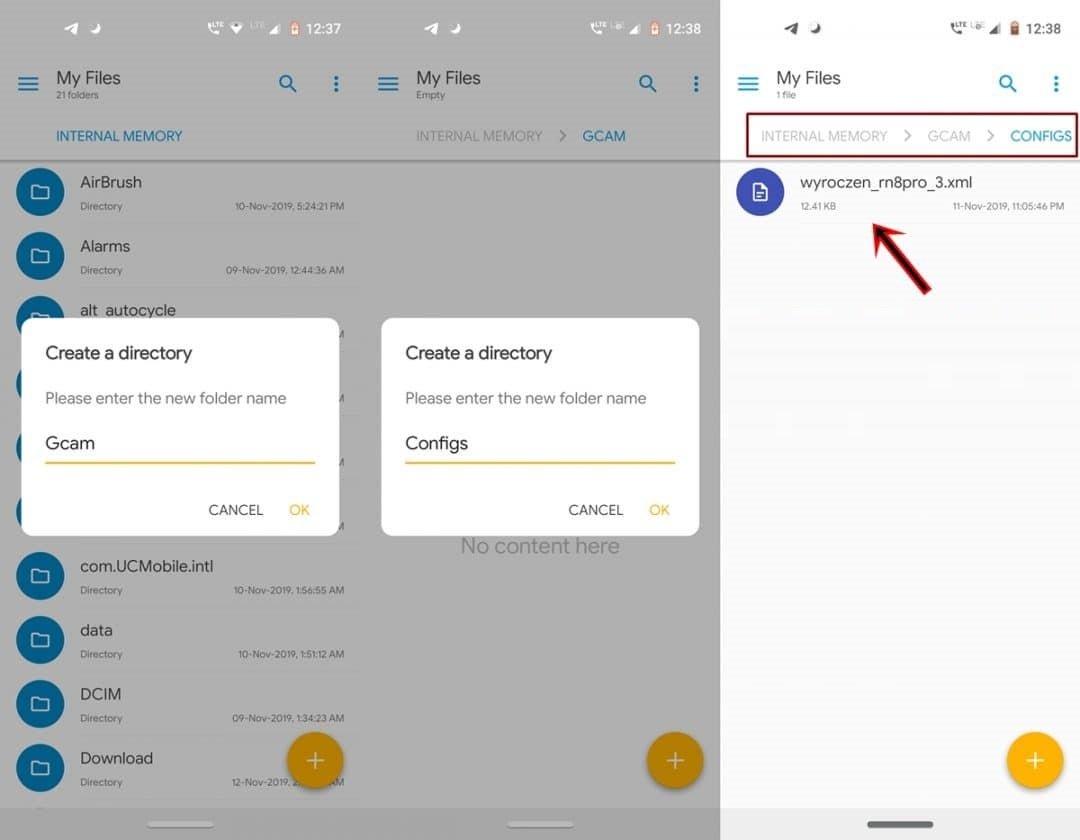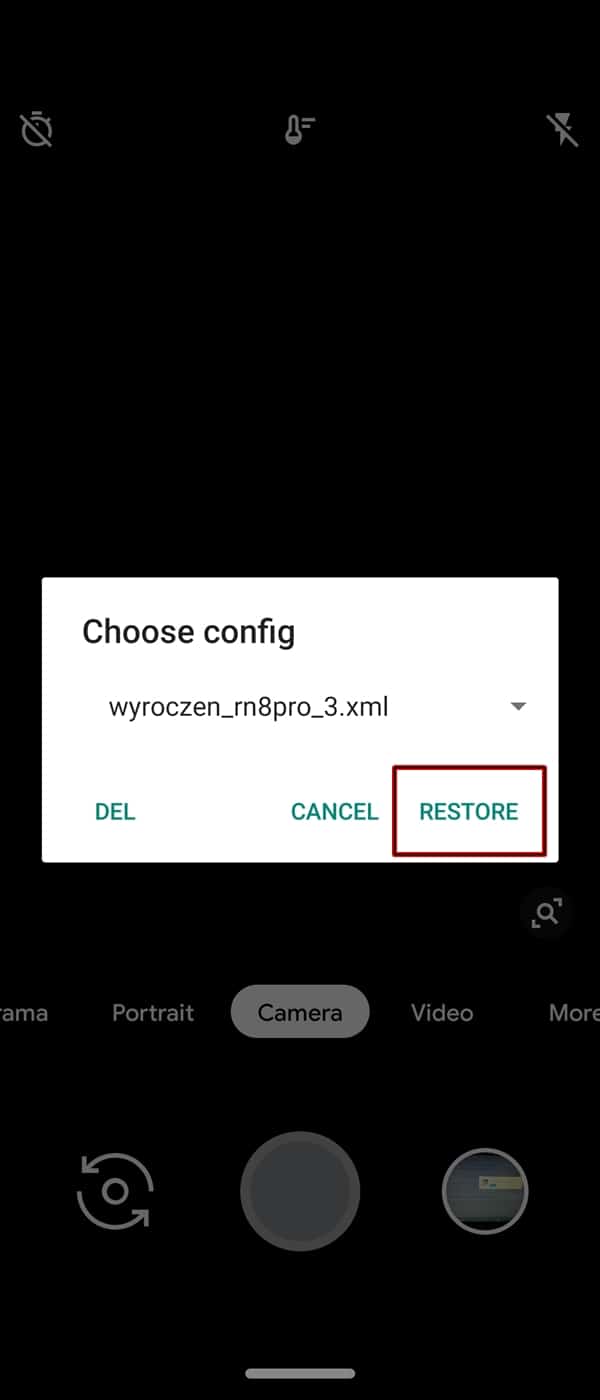تحميل GCam .APK 9.1 لهاتف Redmi Note 13 Pro مع شرح التثبيت والإعدادات

في بدايات شهر يناير الحالي، أعلنت شاومي عن هواتفها الأحدث لعام 2024 من سلسلتها الشهيرة Redmi Note وهي سلسلة ريدمي نوت 13. السلسلة الجديدة جاءت بثلاثة إصدارات وهم: ردمي نوت 13، 13 برو، وأيضًا ريدمي نوت 13 برو بلس. الكاميرا هنا تعتبر إحدى الأشياء المميزة في هواتف Redmi الجديدة، ورغم أنك ما زِلت بإمكانك الحصول على تجربة تصوير مميزة مستخدمًا تطبيق شاومي الافتراضي للتصوير، إلا أنك كذلك لديك الفرصة في نقل تجربة التصوير إلى المستوى التالي مستخدمًا تطبيق Google Camera الحصري فقط لهواتف Pixel واستغلال خصائص الذكاء الاصطناعي المميزة به.
بالأسفل سنتحدث قليلًا عن مواصفات تطبيق جوجل كاميرا apk بهواتف ريدمي نوت 13، ولماذا يُفضل أن تستخدمه بدلًا من التطبيق الرسمي، بجانب أننا سنوفر أيضًا روابط تنزيل مباشرة له مع وضع خطوات التثبيت وعمل الإعدادات الجاهزة بدون أي تدخل منك.
والآن، هل أنت متحمِّس للتجربة؟ دعنا نبدأ إذًا!
ريدمي نوت 13 (برو): جوجل كاميرا

الإصدارات الأقوى هنا في سلسلة ريدمي الجديدة هم Redmi Note 13 Pro وكذلك نسخة Pro Plus قد جاء كلاهما مع مستشعر تصوير أساسي من سامسونج وهو ISOCELL HP3 بدقة 200 ميجابيكسل، أما العدسات الأخرى فواحدة منهم لتصوير Ultra-wide بدقة 8 ميجابيكسل، بينما الأخرى عبارة عن مستشعر macro بدقة 2 ميجابيكسل.
تطبيق Mi Camera كما ذكرنا يحتوي على خصائص جيدة جدًا في ظروف التصوير العادية، ولكن مع ذلك إذا كنت من الأشخاص الهاوين للتحكم الكلي وتخصيص التصوير خاصةً في ظروف الإضاءة الضعيفة، فأنصحك بشِدة إذًا أن تقوم بتجربة جوجل كاميرا apk. الإصدار الأحدث هنا وهو GCam 9.1 والذي جاء مع هاتف Pixel 8 Pro يدعم الكثير من أوضاع التصوير المحترفة والتي تتضمن (ولا تنحصر) في التالي:
- وضع Astrophotography (التصوير الفلكي)
- وضع Night Sight (التصوير الليلي)
- وضع SloMo (التصوير البطيء)
- وضع Beauty (تنعيم الوجه وتجميله)
- وضع HDR المُحسّن
- وضع Lens Blur (تصوير البورتريه)
- دعم تصوير RAW
- دعم Google Lens (تحليل الصور بالذكاء الاصطناعي)
والآن، دعني أقوم بإرشادك خطوة بخطوة حتى تتمكن من تنزيل Google Camera apk على هواتف ريدمي نوت 13، برو، أو بلس وكذلك كيفية عمل الإعدادات التلقائية حتى تحصل على أفضل تجربة تصوير ممكنة من هاتفك.
تنزيل Google Camera لهاتف Redmi Note 13
بالأسفل سنقوم باستعراض عِدة إصدارات مختلفة للكاميرا من الأحدث إلى الأقدم، وسننصحك كذلك أيًا منهم يُفضل استخدامه وسيكون القرار النهائي لك.
| التطبيق | Google Camera |
| المطوِّر | Arnova8G2 |
| الملف | MGC_9.1.098_A11_V7_MGC.apk |
| الإصدار | 9.1.098 |
| الحجم | 399 ميجابايت |
روابط تنزيل ملفات الكاميرا (apk):
- تنزيل إصدار MGC_9.1.098_A11_V7_MGC.apk (الأحدث)
- تنزيل إصدار MGC_8.9.097_A11_V3_MGC.apk (ننصح به)
- تنزيل إصدار GCam_7.3.018_Urnyx05-v2.6.apk
خطوات التثبيت
عملية تثبيت كاميرا جوجل apk على أي هاتف اندرويد تعتبر غاية في السهولة بقدر تثبيت أي ملف APK معتاد، لذلك قم باتباع التعليمات التالية:
- قم بتحميل ملف GCam apk الملائم لإصدار هاتفك من الأعلى.
- باستخدام أي متصفح لملفات الهاتف، توجّه إلى مجلد Downloads في الذاكرة التخزينية الداخلية.
- اضغط لتثبيت ملف جوجل كاميرا (ملف apk).
- بمجرد انتهاء التثبيت، اذهب إلى قائمة تطبيقاتك وقم بتشغيل كاميرا جوجل واسمح له بالصلاحيات اللازمة.
خطوات عمل الإعدادات الجاهزة
لإصدار GCam 7.3:
- قم بتحميل ملف الإعدادات الجاهزة XML، والذي يقوم بدوره بتطبيق أفضل إعدادات للكاميرا بدون تدخل منك.
- الآن قم بإنشاء مجلد جديد باسم GCam في مسار الذاكرة الداخلية الرئيسي، ثم بداخله قم بإنشاء مجلد آخر باسم Configs7.
- الآن، قم بنسخ ملف الإعدادات إلى مسار /Internal Storage/GCam/Configs7
- الآن اذهب إلى تطبيق جوجل كاميرا، واضغط ضغطتين متتاليتين على المساحة السوداء بجانب زر التقاط الصورة.
- الآن اضغط على الإعدادات التي ستظهر بواسطة ملف xml، واضغط على زر restore.
- الآن قم بإغلاق الكاميرا، ثم قم بتشغيلها مرة أخرى.
- استمتع بأفضل تجربة تصوير على الهاتف.
الآن انتهينا من شرح تحميل وتثبيت Google Camera apk على هاتف Redmi Note 13 Pro أو أيًا من إصداراته الأخرى. هل لديك أي استفسارات؟ ضعها بقسم التعليقات بالأسفل.